
পাঠ্যের অতিরিক্ত স্থান কোনও নথিকে রঙ দেয় না। বিশেষত তাদের পরিচালনা বা জনসাধারণকে সরবরাহ করা টেবিলগুলিতে অনুমতি দেওয়া উচিত নয়। এমনকি যদি আপনি কেবল ব্যক্তিগত উদ্দেশ্যে ডেটা ব্যবহার করতে যাচ্ছেন, অতিরিক্ত স্থান ডকুমেন্টের ভলিউম বাড়িয়ে তুলতে পারে যা একটি নেতিবাচক কারণ। তদতিরিক্ত, এই জাতীয় অতিরিক্ত উপাদানের উপস্থিতি ফাইল অনুসন্ধান করা, ফিল্টার প্রয়োগ করা, বাছাই করা এবং কিছু অন্যান্য সরঞ্জামকে অসুবিধাজনক করে তোলে। আসুন কীভাবে কীভাবে সেগুলি দ্রুত খুঁজে পাওয়া যায় এবং সরানো যায় তা সন্ধান করি।
পাঠ: মাইক্রোসফ্ট ওয়ার্ডে বড় স্পেস সরিয়ে ফেলা হচ্ছে
গ্যাপ অপসারণ প্রযুক্তি
আপনাকে এখনই বলতে হবে যে এক্সেলের স্পেসগুলি বিভিন্ন ধরণের হতে পারে। এটি শব্দের মধ্যে শূন্যস্থান হতে পারে, একটি মানের শুরুতে এবং শেষে একটি স্থান, সংখ্যাসূচক প্রকাশের সংখ্যার মধ্যে বিভাজক ইত্যাদি তদনুসারে, এই ক্ষেত্রে তাদের নির্মূলের জন্য অ্যালগরিদম আলাদা।
পদ্ধতি 1: প্রতিস্থাপন সরঞ্জামটি ব্যবহার করুন
সরঞ্জামটি এক্সেলের একক স্পেসগুলির সাথে শব্দের মধ্যে দ্বিগুণ স্পেস প্রতিস্থাপনের দুর্দান্ত কাজ করে "প্রতিস্থাপন করুন".
- ট্যাবে থাকা "বাড়ি"বোতামে ক্লিক করুন অনুসন্ধান করুন এবং হাইলাইট করুনযা সরঞ্জাম ব্লকে অবস্থিত "সম্পাদনা" টেপ উপর। ড্রপ-ডাউন তালিকায়, নির্বাচন করুন "প্রতিস্থাপন করুন"। উপরের ক্রিয়াগুলির পরিবর্তে আপনি কেবল কীবোর্ডে কীবোর্ড শর্টকাটটি টাইপ করতে পারেন Ctrl + H.
- যে কোনও বিকল্পে ট্যাবটিতে সন্ধান করুন এবং প্রতিস্থাপন উইন্ডোটি খোলে "প্রতিস্থাপন করুন"। মাঠে "খুঁজুন" কার্সার সেট করুন এবং বোতামে ডাবল ক্লিক করুন স্পেস বার কীবোর্ডে মাঠে "এর সাথে প্রতিস্থাপন করুন" একটি স্থান sertোকান। তারপরে বোতামটিতে ক্লিক করুন সমস্ত প্রতিস্থাপন.
- প্রোগ্রামটি একক স্থানের সাথে ডাবল স্পেসকে প্রতিস্থাপন করে। এর পরে, কাজটির একটি প্রতিবেদন সহ একটি উইন্ডো উপস্থিত হয়। বাটনে ক্লিক করুন "ঠিক আছে".
- এরপরে, আবার একটি উইন্ডো উপস্থিত হবে সন্ধান করুন এবং প্রতিস্থাপন করুন। এই নির্দেশের দ্বিতীয় অনুচ্ছেদে বর্ণিত হিসাবে আমরা উইন্ডোতে ঠিক একই ক্রিয়াগুলি সম্পাদন করি যতক্ষণ না কোনও বার্তা উপস্থিত হয় যাতে উল্লেখ করা হয় যে পছন্দসই ডেটা পাওয়া যায় নি।
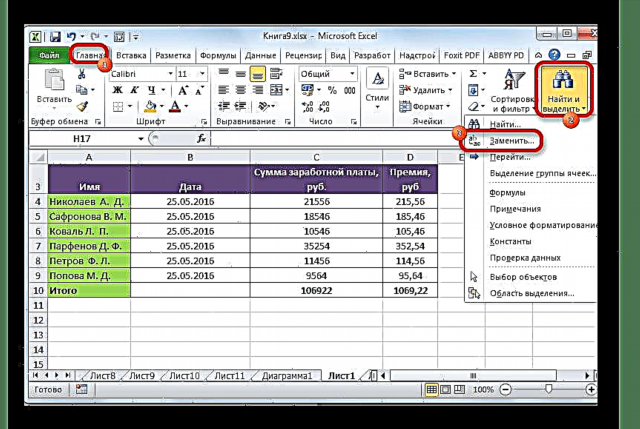
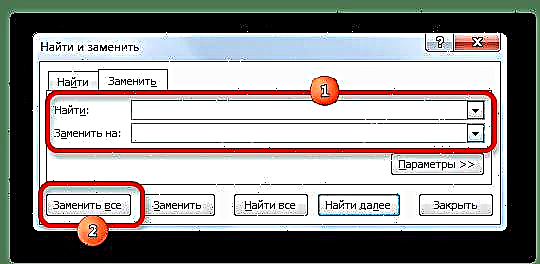
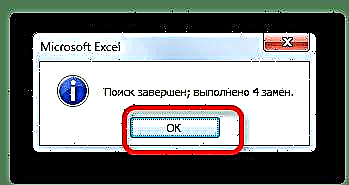
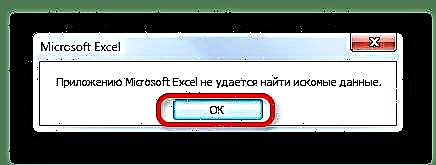
সুতরাং, আমরা নথির শব্দের মধ্যে অতিরিক্ত ডাবল স্পেস থেকে মুক্তি পেয়েছি।
পাঠ: এক্সেলে অক্ষর প্রতিস্থাপন
পদ্ধতি 2: অঙ্কগুলির মধ্যে ফাঁকা স্থান সরিয়ে ফেলুন
কিছু ক্ষেত্রে, সংখ্যাগুলি অঙ্কের মধ্যে ফাঁকা স্থান স্থাপন করা হয়। এটি কোনও ভুল নয়, কেবলমাত্র বিশাল সংখ্যার দর্শনের জন্য এই ধরণের লেখা আরও সুবিধাজনক writing তবে, তবুও, এটি সর্বদা গ্রহণযোগ্যতা থেকে দূরে। উদাহরণস্বরূপ, কোনও ঘর যদি সংখ্যাসূচক বিন্যাসের জন্য ফর্ম্যাট না করা হয় তবে একটি বিভাজক যুক্ত করা সূত্রগুলিতে গণনার শুদ্ধতার উপর বিরূপ প্রভাব ফেলতে পারে। সুতরাং, এই জাতীয় বিভাজনকারীদের সরানোর বিষয়টি প্রাসঙ্গিক হয়ে ওঠে। এই টাস্কটি একই সরঞ্জামটি ব্যবহার করে সম্পাদন করা যেতে পারে। সন্ধান করুন এবং প্রতিস্থাপন করুন.
- আপনি যে কলাম বা সীমাতে সংখ্যার মধ্যে বিভাজকগুলি সরাতে চান তা নির্বাচন করুন। এই পয়েন্টটি খুব গুরুত্বপূর্ণ, কারণ যদি পরিসীমাটি নির্বাচন না করা হয় তবে সরঞ্জামটি শব্দের মধ্যে ডকুমেন্ট থেকে সমস্ত ফাঁকা স্থান সরিয়ে ফেলবে, অর্থাৎ যেখানে তাদের সত্যই প্রয়োজন really এরপরে, আগের মত, বোতামটিতে ক্লিক করুন অনুসন্ধান করুন এবং হাইলাইট করুন টুলবক্সে "সম্পাদনা" ট্যাবে ফিতা উপর "বাড়ি"। অতিরিক্ত মেনুতে, নির্বাচন করুন "প্রতিস্থাপন করুন".
- উইন্ডো আবার শুরু সন্ধান করুন এবং প্রতিস্থাপন করুন ট্যাবে "প্রতিস্থাপন করুন"। তবে এবার আমরা ক্ষেত্রগুলিতে কিছুটা আলাদা মান প্রবর্তন করব। মাঠে "খুঁজুন" একটি স্থান এবং ক্ষেত্র সেট করুন "এর সাথে প্রতিস্থাপন করুন" একেবারে ফাঁকা রেখে দিন এই ক্ষেত্রে কোনও স্থান ফাঁকা নেই তা নিশ্চিত করার জন্য, এতে কার্সারটি রাখুন এবং কীবোর্ডের ব্যাকস্পেস বোতামটি (তীর আকারে) ধরে রাখুন। মাঠের বাম সীমানার বিরুদ্ধে কার্সার স্থির না হওয়া পর্যন্ত বোতামটি ধরে রাখুন। এর পরে, বাটনে ক্লিক করুন সমস্ত প্রতিস্থাপন.
- প্রোগ্রামটি সংখ্যাগুলির মধ্যে ফাঁকা স্থান অপসারণের ক্রিয়াকলাপটি সম্পাদন করবে। পূর্ববর্তী পদ্ধতির মতো, কাজটি সম্পূর্ণরূপে সম্পন্ন হয়েছে তা নিশ্চিত করতে, কোনও বার্তা না পাওয়া পর্যন্ত দ্বিতীয় সন্ধান করুন যা পছন্দসই মানটি পাওয়া যায় নি।
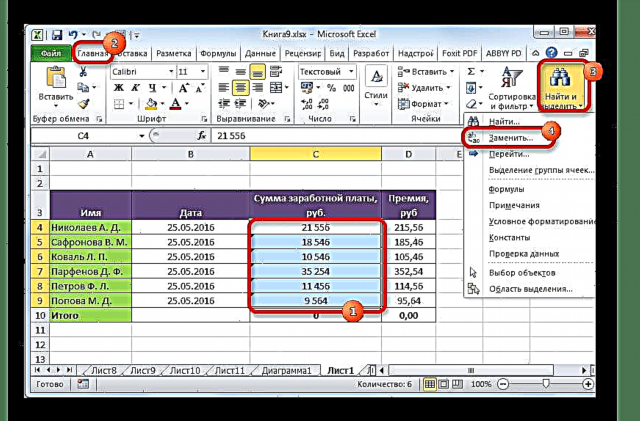
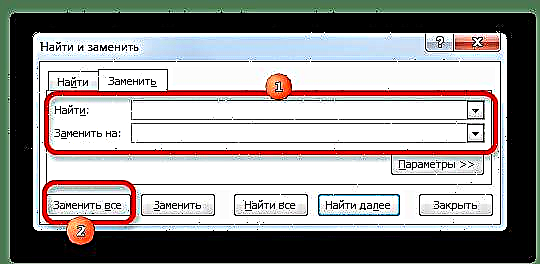
অঙ্কগুলির মধ্যে পৃথকীকরণগুলি সরানো হবে এবং সূত্রগুলি সঠিকভাবে গণনা করা শুরু হবে।
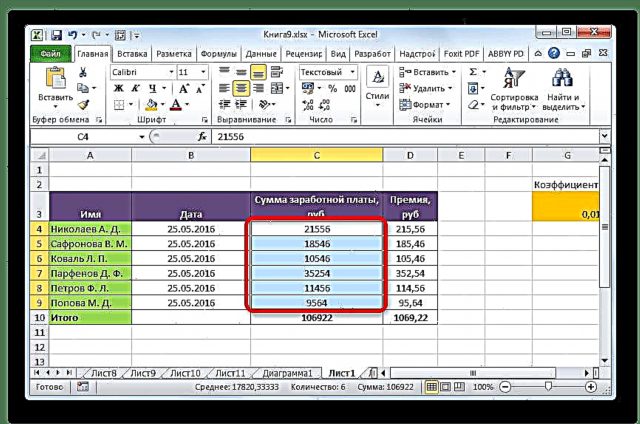
পদ্ধতি 3: বিন্যাসের মাধ্যমে বিটের মধ্যে পৃথককারীগুলি সরান
তবে এমন পরিস্থিতি রয়েছে যখন আপনি পরিষ্কারভাবে দেখেন যে শীটটিতে অঙ্কগুলি স্পেস দ্বারা সংখ্যায় পৃথক করা হয়, এবং অনুসন্ধান ফলাফল দেয় না। এটি সূচিত করে যে এই ক্ষেত্রে, বিভাজন বিন্যাস দ্বারা সম্পাদিত হয়েছিল। যেমন একটি স্থান বিকল্প সূত্র প্রদর্শনের সঠিকতা প্রভাবিত করবে না, কিন্তু একই সাথে, কিছু ব্যবহারকারী বিশ্বাস করেন যে এটি ছাড়া টেবিলটি আরও ভাল দেখবে। আসুন কীভাবে এই বিচ্ছেদ বিকল্পটি সরিয়ে ফেলা যায় তা দেখুন।
যেহেতু ফাঁকা বিন্যাস সরঞ্জামগুলি ব্যবহার করে তৈরি করা হয়েছিল, কেবল একই সরঞ্জামগুলির সাহায্যে সেগুলি সরানো যেতে পারে।
- ডিলিমিটারগুলির সাথে সংখ্যার ব্যাপ্তি নির্বাচন করুন। ডান মাউস বোতামের সাহায্যে নির্বাচন ক্লিক করুন। প্রদর্শিত মেনুতে, নির্বাচন করুন "সেল বিন্যাস ...".
- বিন্যাস উইন্ডো শুরু হয়। ট্যাবে যান "সংখ্যা"যদি অন্য কোথাও আবিষ্কার হয়। বিন্যাস ব্যবহার করে যদি বিচ্ছেদ নির্দিষ্ট করা থাকে, তবে প্যারামিটার ব্লকে "সংখ্যা বিন্যাস" বিকল্প ইনস্টল করা আবশ্যক "সাংখ্যিক"। উইন্ডোর ডান দিকে এই ফর্ম্যাটটির জন্য সঠিক সেটিংস রয়েছে। পয়েন্ট সম্পর্কে "সারি গোষ্ঠী বিভাজক ()" আপনার শুধু চেক করতে হবে। তারপরে, পরিবর্তনগুলি কার্যকর করতে, বোতামটিতে ক্লিক করুন "ঠিক আছে".
- বিন্যাস উইন্ডোটি বন্ধ হয়ে যায় এবং নির্বাচিত পরিসরে সংখ্যাগুলির অঙ্কগুলির মধ্যে পৃথকীকরণ সরিয়ে ফেলা হয়।
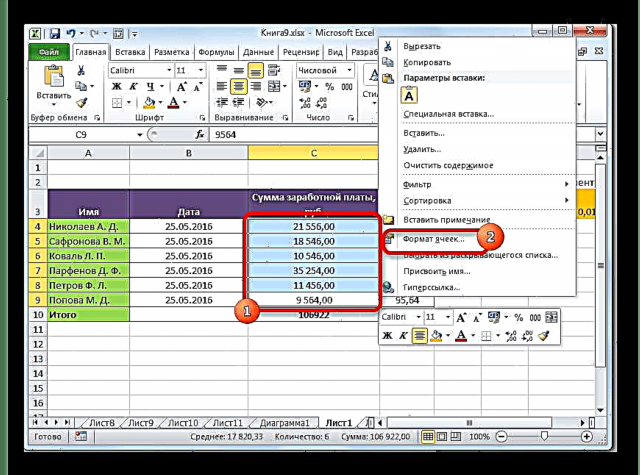
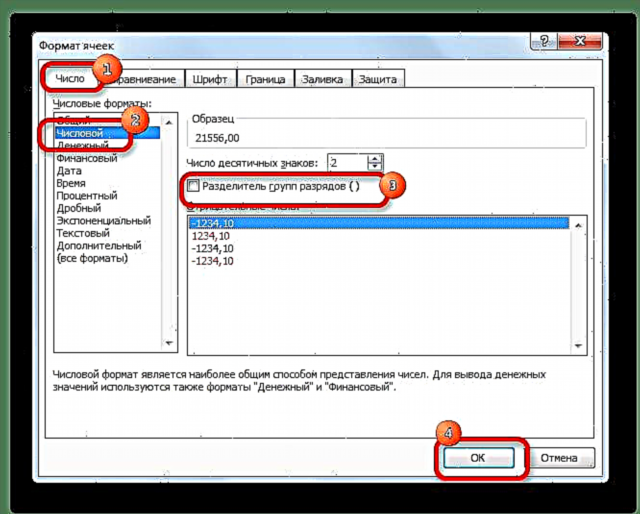

পাঠ: এক্সেলে টেবিল বিন্যাস করা
পদ্ধতি 4: ফাংশনটি ব্যবহার করে স্পেসগুলি সরিয়ে ফেলুন
টুল সন্ধান করুন এবং প্রতিস্থাপন করুন অক্ষরের মধ্যে অতিরিক্ত স্পেস সরিয়ে দেওয়ার জন্য দুর্দান্ত। তবে কী তাদের শুরুতে বা কোনও অভিব্যক্তি শেষে অপসারণ করা দরকার? এই ক্ষেত্রে, অপারেটরদের পাঠ্য গোষ্ঠীর একটি ফাংশন উদ্ধারে আসবে TRIM.
এই ফাংশনটি শব্দের মধ্যে একক স্পেস ব্যতীত নির্বাচিত ব্যাপ্তির পাঠ্য থেকে সমস্ত স্থান সরিয়ে দেয়। এটি হ'ল এটি কোনও শব্দের শেষে কোনও কক্ষে শব্দের শুরুতে শব্দের শেষে শূন্যস্থানগুলি দিয়ে সমস্যাটি সমাধান করতে সক্ষম করে এবং ডাবল স্পেসগুলিও সরিয়ে দেয়।
এই অপারেটরের সিনট্যাক্সটি বেশ সহজ এবং কেবলমাত্র একটি যুক্তি রয়েছে:
= সত্য (পাঠ্য)
যুক্তি হিসাবে "পাঠ্য" একটি পাঠ্য অভিব্যক্তি সরাসরি প্রদর্শিত হতে পারে, পাশাপাশি এটিতে থাকা ঘরে একটি লিঙ্কও উপস্থিত হতে পারে। আমাদের ক্ষেত্রে, কেবল শেষ বিকল্পটি বিবেচনা করা হবে।
- কলাম বা সারির সমান্তরালে অবস্থিত ঘরটি নির্বাচন করুন যেখানে ফাঁকা স্থানগুলি সরানো উচিত। বাটনে ক্লিক করুন "ফাংশন functionোকান"সূত্র বারের বামে অবস্থিত।
- ফাংশন উইজার্ড উইন্ডোটি শুরু হয়। বিভাগে "সম্পূর্ণ বর্ণানুক্রমিক তালিকা" অথবা "পাঠ্য" একটি উপাদান খুঁজছেন "ছাঁটা"। এটি নির্বাচন করুন এবং বোতামে ক্লিক করুন। "ঠিক আছে".
- ফাংশন আর্গুমেন্টের উইন্ডোটি খোলে। দুর্ভাগ্যক্রমে, এই ফাংশনটি আর্গুমেন্ট হিসাবে আমাদের প্রয়োজন সম্পূর্ণ পরিসীমা ব্যবহারের জন্য সরবরাহ করে না। অতএব, আমরা কার্সারটিকে আর্গুমেন্ট ফিল্ডে রেখেছি এবং তারপরে আমরা যে রেঞ্জের সাথে কাজ করছি তার প্রথম কক্ষটি নির্বাচন করি। কক্ষের ঠিকানাটি ক্ষেত্রটিতে প্রদর্শিত হওয়ার পরে, বোতামটিতে ক্লিক করুন "ঠিক আছে".
- আপনি দেখতে পাচ্ছেন যে কক্ষের বিষয়বস্তুগুলি যেখানে ফাংশনটি অবস্থিত সেখানে প্রদর্শিত হবে তবে অতিরিক্ত স্থান ছাড়াই। আমরা ব্যাপ্তির কেবলমাত্র একটি উপাদানের জন্য স্পেসগুলি অপসারণ করেছি। এগুলি অন্য কোষে মুছতে আপনার অন্যান্য ঘরের সাথে একই রকম ক্রিয়া চালানো দরকার। অবশ্যই, আপনি প্রতিটি কক্ষের সাথে পৃথক অপারেশন চালিয়ে যেতে পারেন, তবে এটি অনেক বেশি সময় নিতে পারে, বিশেষত যদি পরিসীমাটি বড় হয় is প্রক্রিয়াটি উল্লেখযোগ্যভাবে গতি বাড়ানোর একটি উপায় রয়েছে। ইতিমধ্যে সূত্রটি ধারণ করে ঘরের নীচের ডান কোণে কার্সারটি রাখুন। কার্সারটি একটি ছোট ক্রসে রূপান্তরিত হয়। এটিকে ফিল মার্কার বলে। বাম মাউস বোতামটি ধরে রাখুন এবং আপনি ফাঁকা স্থানগুলি সরাতে চান এমন পরিসরের সমান্তরালে ফিল মার্ককে টানুন।
- আপনি দেখতে পাচ্ছেন, এই ক্রিয়াগুলির পরে একটি নতুন ভরাট পরিসীমা তৈরি হয়, যেখানে মূল অঞ্চলের সমস্ত বিষয়বস্তু অবস্থিত তবে অতিরিক্ত স্থান ছাড়াই। এখন আমরা রূপান্তরিত ডেটার সাথে মূল পরিসরের মানগুলি প্রতিস্থাপনের কাজটির মুখোমুখি হই। যদি আমরা একটি সাধারণ অনুলিপি সম্পাদন করি তবে সূত্রটি অনুলিপি করা হবে, যার অর্থ পেস্টটি সঠিকভাবে কাজ করবে না। অতএব, আমাদের কেবল মানগুলি অনুলিপি করতে হবে।
রূপান্তরিত মানগুলির সাথে পরিসীমাটি নির্বাচন করুন। বাটনে ক্লিক করুন "কপি করো"ট্যাবে ফিতা উপর অবস্থিত "বাড়ি" সরঞ্জাম গ্রুপে "ক্লিপবোর্ড"। বিকল্পভাবে, হাইলাইট করার পরে, আপনি কীগুলির সংমিশ্রণটি টাইপ করতে পারেন Ctrl + C.
- মূল ডেটা ব্যাপ্তি নির্বাচন করুন। ডান মাউস বোতামের সাহায্যে নির্বাচন ক্লিক করুন। ব্লকের প্রসঙ্গ মেনুতে বিকল্পগুলি .োকান আইটেম নির্বাচন করুন "মান"। এটি ভিতরে সংখ্যা সহ বর্গক্ষেত্র চিত্র হিসাবে প্রদর্শিত হয়।
- আপনি দেখতে পাচ্ছেন যে উপরের পদক্ষেপগুলির পরে, অতিরিক্ত স্থানগুলির মানগুলি ছাড়াই অভিন্ন ডেটা দ্বারা প্রতিস্থাপন করা হয়েছিল। অর্থাৎ কাজটি শেষ হয়েছে। এখন আপনি সেই ট্রানজিট অঞ্চলটি মুছতে পারেন যা রূপান্তরের জন্য ব্যবহৃত হয়েছিল। সূত্র ধারণ করে এমন কক্ষগুলির পরিসীমা নির্বাচন করুন TRIM। আমরা ডান মাউস বোতাম দিয়ে এটি ক্লিক করুন। সক্রিয় মেনুতে, নির্বাচন করুন সামগ্রী সাফ করুন Clear.
- এর পরে, শীট থেকে অতিরিক্ত ডেটা সরানো হবে। যদি টেবিলের মধ্যে অন্যান্য স্থান রয়েছে যেখানে অতিরিক্ত স্পেস রয়েছে, তবে আপনাকে উপরে বর্ণিত ঠিক একই অ্যালগরিদম ব্যবহার করে তাদের মোকাবেলা করতে হবে।
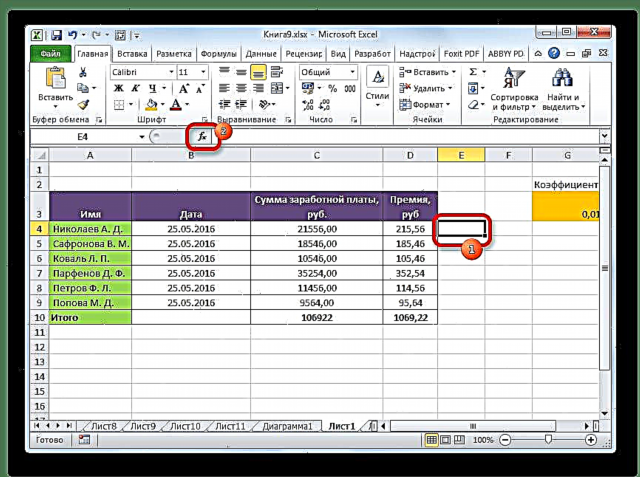
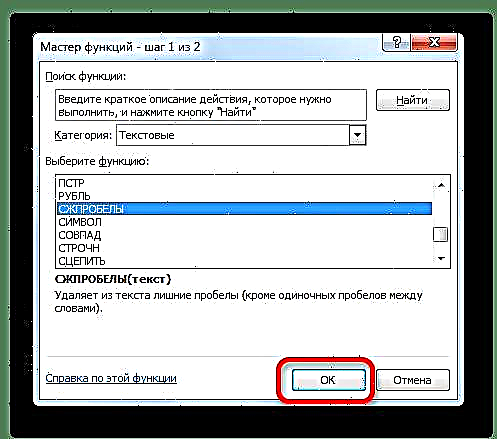
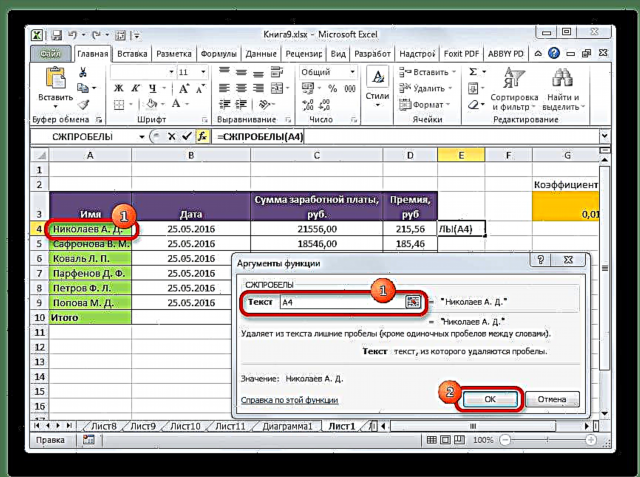
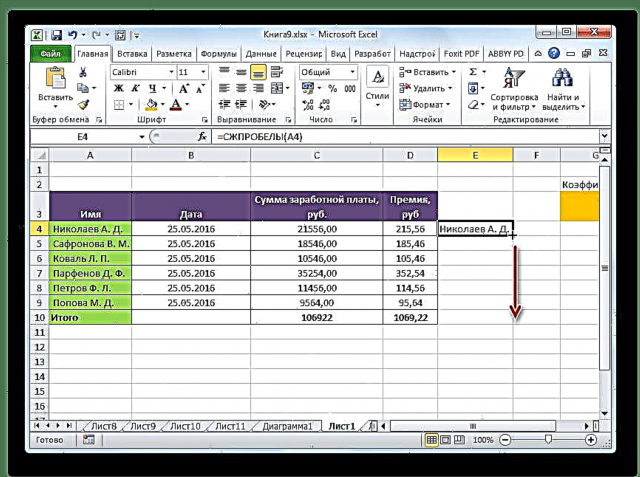
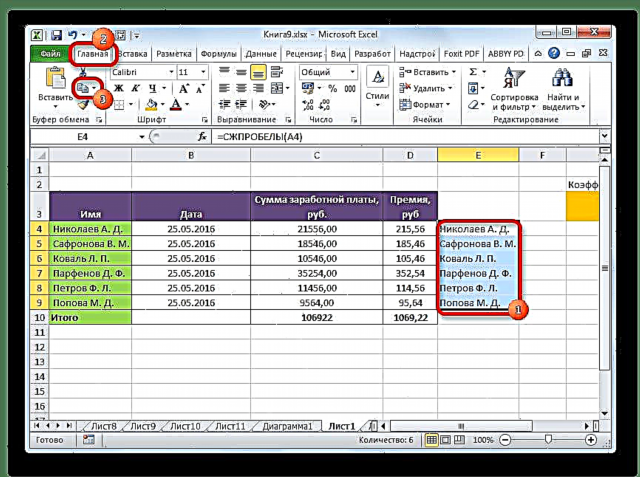
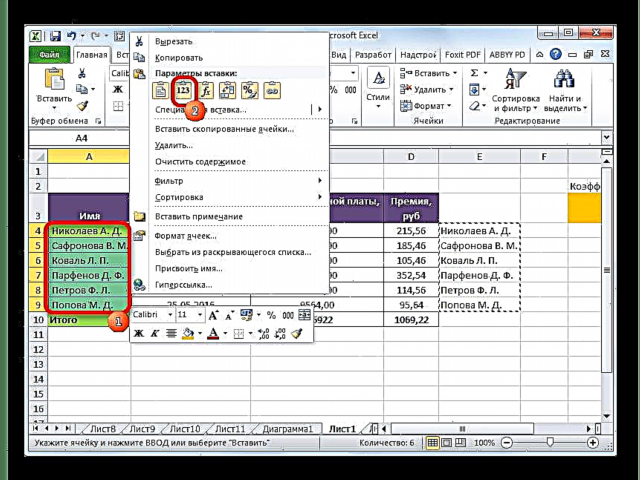
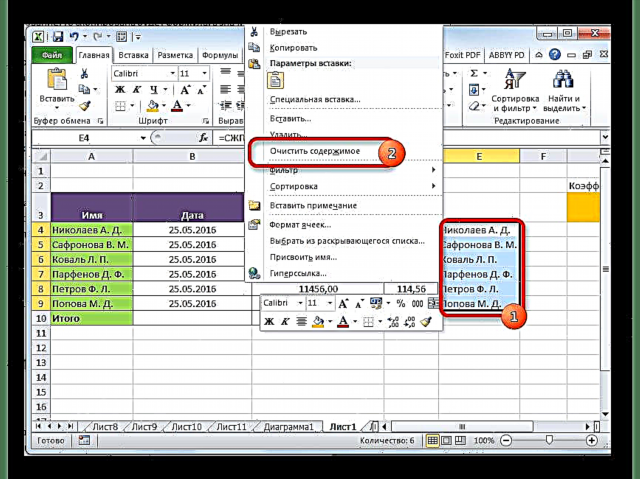
পাঠ: এক্সেলে ফাংশন উইজার্ড
পাঠ: এক্সেলে স্বতঃপূরণ কীভাবে করবেন
আপনি দেখতে পাচ্ছেন, এক্সেলের অতিরিক্ত স্থানগুলি দ্রুত সরিয়ে ফেলার বেশ কয়েকটি উপায় রয়েছে। তবে এই সমস্ত অপশনগুলি কেবল দুটি সরঞ্জাম - উইন্ডো দিয়ে প্রয়োগ করা হয়েছে সন্ধান করুন এবং প্রতিস্থাপন করুন এবং অপারেটর TRIM। একটি বিশেষ ক্ষেত্রে, ফর্ম্যাটিংও ব্যবহার করা যেতে পারে। এমন কোনও সার্বজনীন উপায় নেই যা সমস্ত পরিস্থিতিতে ব্যবহার করার পক্ষে সবচেয়ে সুবিধাজনক হবে। একটি ক্ষেত্রে, এটি একটি বিকল্প ব্যবহার করা অনুকূল হবে, এবং দ্বিতীয়টিতে - অন্য, ইত্যাদি উদাহরণস্বরূপ, শব্দের মধ্যে দ্বিগুণ স্থান সরিয়ে ফেলা সম্ভবত একটি সরঞ্জাম সন্ধান করুন এবং প্রতিস্থাপন করুন, তবে কেবল ফাংশনটি শুরুতে এবং ঘরের শেষে স্পেসগুলি সঠিকভাবে সরাতে পারে TRIM। সুতরাং, ব্যবহারকারীর পরিস্থিতির ভিত্তিতে একটি নির্দিষ্ট পদ্ধতির প্রয়োগের বিষয়ে সিদ্ধান্ত নিতে হবে।











